戴尔电脑Win10如何重装Win7?戴尔电脑Win10重装Win7的方法
由于Win7系统出的更久一些,所以稳定性相对会更高,因此有不少使用戴尔Win10系统的小伙伴想要重装Win7系统却不知道如何操作,那么碰到这种问题应该怎么办呢?下面就和小编一起来看看操作方法吧。
戴尔电脑Win10重装Win7的方法
一、安装前准备工作
1、备份硬盘所有重要的文件。(注:GPT分区转化MBR分区时数据会丢失)
2、8G左右的U盘:U盘启动盘制作工具。
3、系统下载
二、 dell(戴尔)笔记本原装win10改win7系统以及BIOS设置步骤(重装WIN7系统重要一步)
1、开机一直按F2进入BIOS,按F2进入BIOS界面,切换到secure BOOT页面,选择secure Boot Enable按回车改成Disabled,关闭安全启动,否则安装win7后启动失败,如图所示;
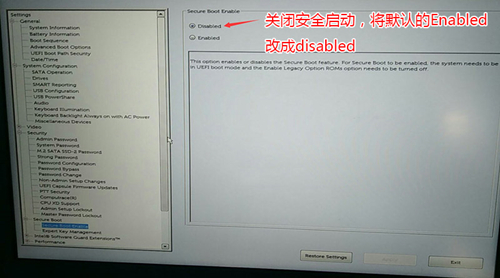
注:戴尔笔记本每做一步BIOS更改记得应用一下
2、切换到切换到sercurity将ppt sercurity右侧PPT ON前面的勾去掉。
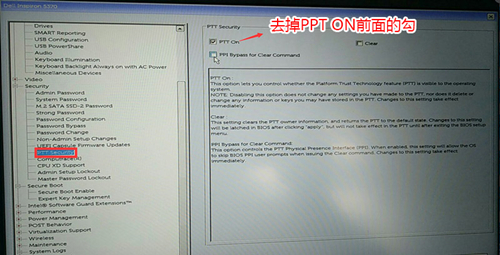
3、切换到Advanced Boot Options将右边的Enable legacy option roms选项打勾。
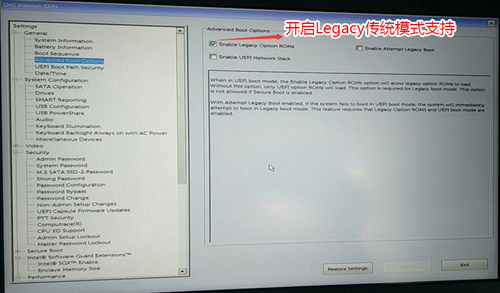
4、将BOOT Sequence右边选项的UEFI改成Legacy,将uefi引导改成传统引导(注意引导模式改成了legacy后就要将硬盘分区类型改成MBR,或直接是采用uefi+gpt引导方式安装,一定要保持legacy+mbr或uefi+gpt),如果改成legacy+mbr引导不了后,注意将引导模式改成uefi+gpt(戴尔电脑win10改win7后用legacy模式开机出现NO Boot Device Found怎么办?),改完后点击下方的保存。
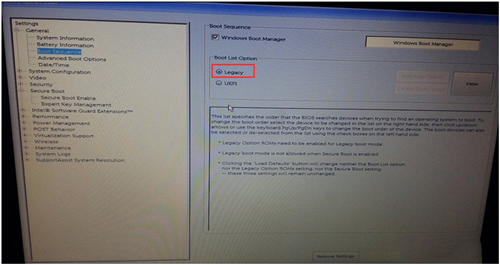
5、注意:切换到system configuration项,如果硬盘模式是raid,将sata operatior硬盘模式改为ahci模式,否则安装win7会同现0x0000007b蓝屏,改了后选择退出并保存BIOS。
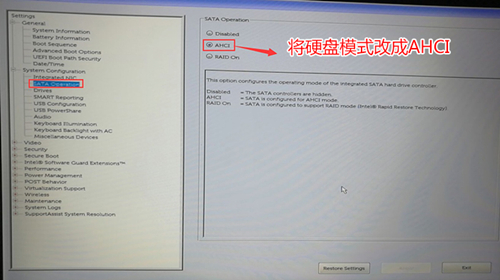
6、插入U盘启动盘,重启时不停的按下f12,打开快速引导菜单,选择识别的U盘启动回车从U盘启动。
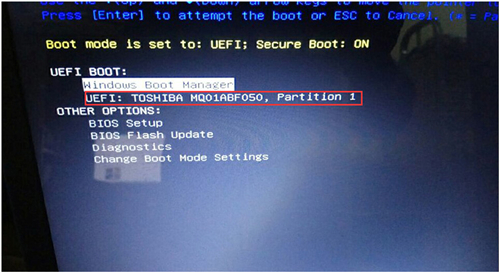
三、改硬盘分区格式为MBR分区(安装WIN7改MBR分区格式)
进入PE中运行分区工具(DiskGeniusk),将分区表格式为GUID格式,我们需要把格式改成MBR格式。
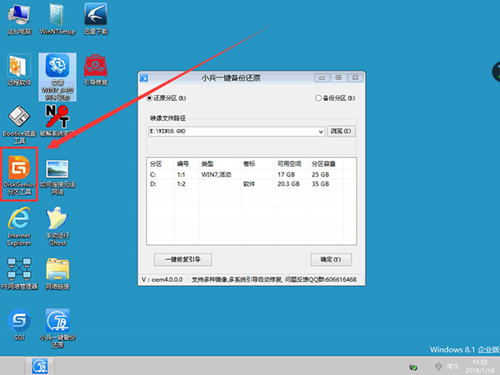
1、删除所有分区卷。
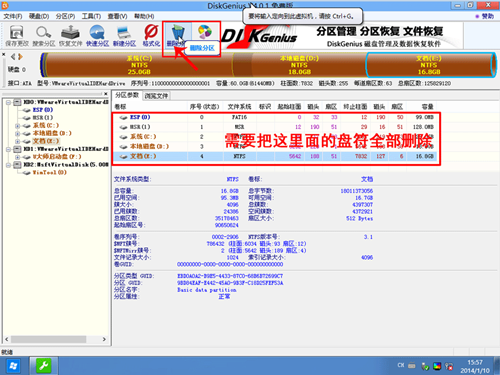
2、全部删除后,保存更改。
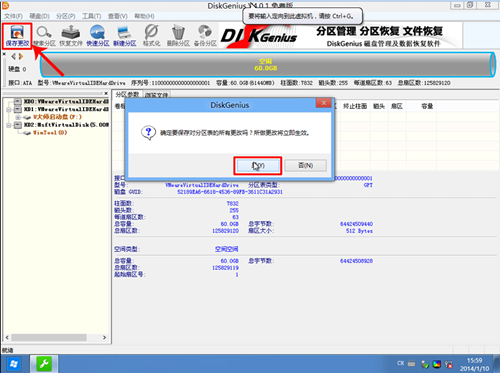
3、打开硬盘,点击“转换分区表类型为MBR格式”。
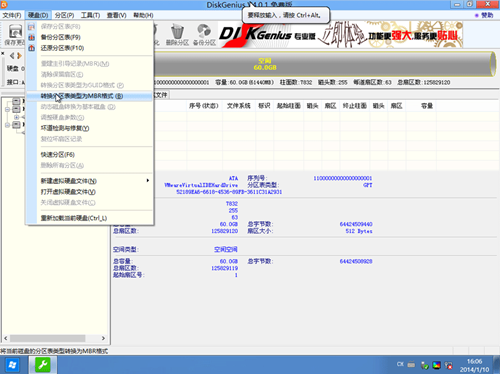
4、转换MBR成功后,选择快速分区,根据要求创建自己的分区。选择完成后,点击确定开始分区。

5、分区开始后,会出现格式化盘符的提示窗口,等待完成。退出DiskGenius软件。
四、 DELL(戴尔)笔记本原装win10装WIN7系统步骤
1、运行桌面的“小兵一键装机”工具,然后首先点击浏览,在U盘找到我们下载好的ghost版本的iso或者gho文件,以c盘为系统盘,把win7系统安装在c盘中,点击确定。
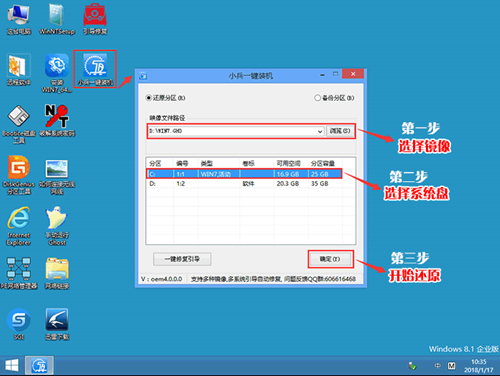
2、点击开始后,等待释放GHO安装程序,电脑便会自动重启电脑。
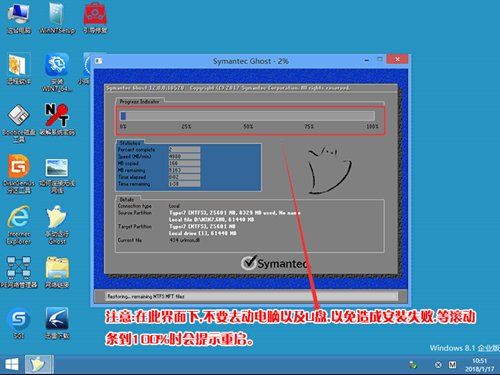
3、如安装完后重启出现NO Boot Device Found,尝试再进PE点击一键修复引导,如下图所示;
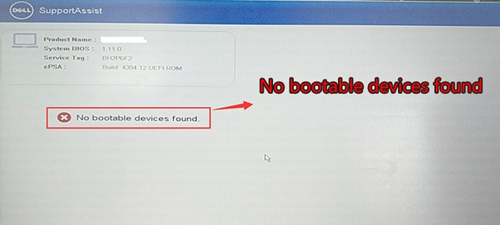
4、拔掉U盘电脑重启后,系统会自动完成后续的程序安装,直到看到桌面,系统就彻底安装成功了。
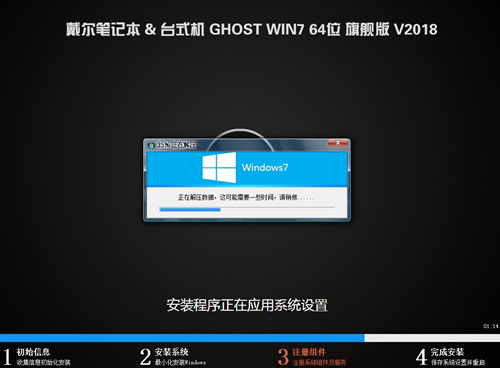
相关文章:
1. Debian11怎么结束进程? Debian杀死进程的技巧2. CentOS 7.3.1611 系统安装配置图文教程3. Centos 7安装Rclone如何用命令同步国外网盘文件?4. Centos7安装Chacha20加密算法详解5. Win11怎么退出dev渠道 Win11能退出dev渠道吗6. Win11固态硬盘是什么格式?Win11固态硬盘格式详细介绍7. Windows Modules Installer Worker是什么进程?硬盘占用100%的原因分析8. centos7怎么进去tmp目录并清除垃圾?9. Win10创意者毛玻璃特效怎么开启?10. Thinkpad e580笔记本怎么绕过TPM2.0安装Win11系统?
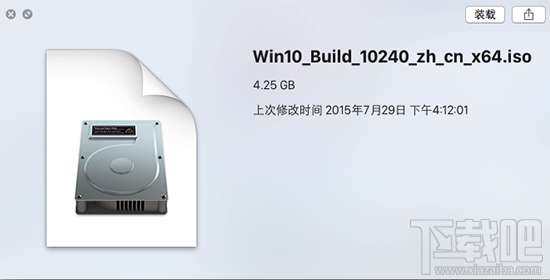
 网公网安备
网公网安备